ดังนั้นคุณต้องติดตั้ง Raspbian บน Raspberry Pi ของคุณบางทีคุณอาจติดตั้ง Minecraft และกำลังยุ่งอยู่กับการสร้างและดัดแปลง ตอนนี้คุณต้องการถ่ายภาพหน้าจอการตั้งค่าของคุณเพื่อแสดงให้เพื่อน ๆ เห็น แต่อย่างไร?
คุณใช้ Scrot ซึ่งย่อมาจากสกรีนช็อต ข้าง ๆ ชื่อที่ฉลาดคุณจะต้องติดตั้ง Scrot บน Pi ของคุณจากนั้นทำความคุ้นเคยกับคำสั่งของมัน
ในการติดตั้ง Scrot ให้เปิด LXTerminal และพิมพ์: sudo apt-get install scrot
Scrot ไม่มีแอพเฉพาะประเภทใด ๆ เช่น Skitch บน Mac ภาพหน้าจอทั้งหมดจะถูกถ่ายโดยใช้คำสั่ง LXTerminal

", " modalTemplate ":" {{content}} ", " setContentOnInit ": false} '>
หากต้องการถ่ายภาพหน้าจอทั้งหน้าจอของคุณทันทีให้ป้อนคำสั่ง: scrot
Scrot บันทึกไฟล์เป็น PNG ในปัจจุบันโดยตรงซึ่งหากคุณเพิ่งเปิด LXTerminal และเริ่มออกคำสั่งจะเป็น / home / pi
แน่นอนว่ามี Scrot มากกว่านั้น คุณสามารถตั้งค่าตัวจับเวลาเพื่อจับภาพหน้าจอในเวลาที่กำหนดเรียกเครื่องมือเลือกเพื่อจับเฉพาะส่วนของหน้าจอหรือระบุว่าคุณต้องการให้ Scrot จับเฉพาะหน้าต่างที่ใช้งานอยู่

", " modalTemplate ":" {{content}} ", " setContentOnInit ": false} '>
ตัวอย่างเช่นหากต้องการจับภาพหน้าจอของหน้าต่างที่ใช้งานซึ่งมีการหน่วงเวลา 10 วินาทีคุณจะต้องป้อน: scrot -u -d 10
"-u" บอกให้ Scrot จับหน้าต่างที่ใช้งานอยู่ในขณะที่ "-d" จะเปิดใช้งานตัวจับเวลาด้วยหมายเลขเพียงหลังจากที่มันระบุตำแหน่งที่จะเริ่มนับถอยหลัง
หากคุณไม่ต้องการให้ Scrot บันทึกภาพหน้าจอลงในไดเรกทอรีปัจจุบันคุณสามารถบอกได้ว่าจะให้บันทึกไว้ที่ไหนและตั้งชื่อไฟล์เมื่อคุณให้คำสั่ง
คำสั่งเช่น: scrot /Desktop/test.png จะจับภาพหน้าจอและบันทึกลงในเดสก์ท็อปของคุณด้วยชื่อ "test.png"
คุณสามารถดูคำสั่งทั้งหมดของ Scrot ได้โดยป้อน: scrot -h



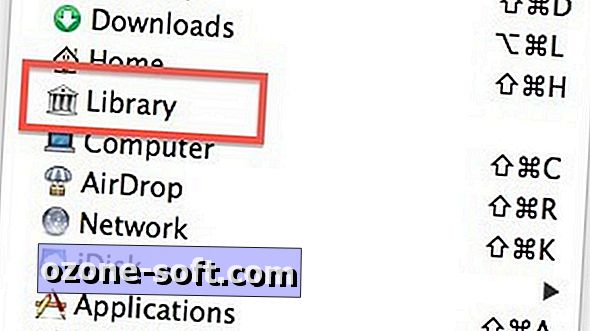









แสดงความคิดเห็นของคุณ